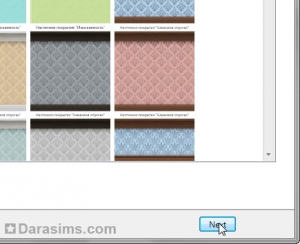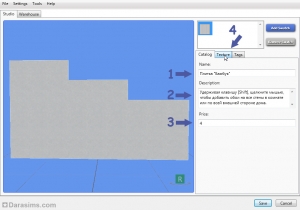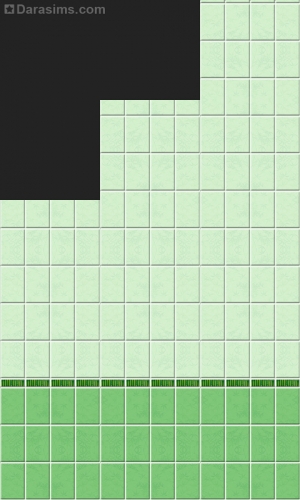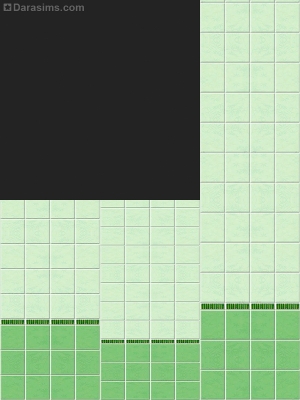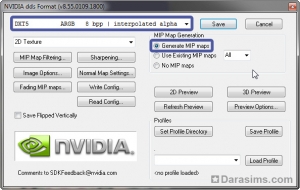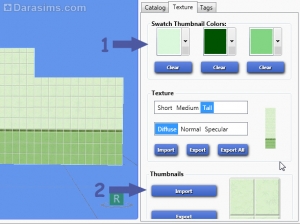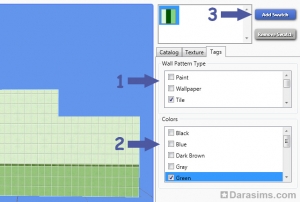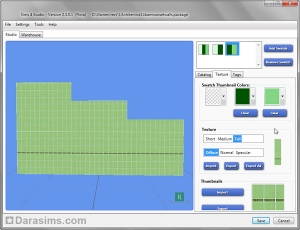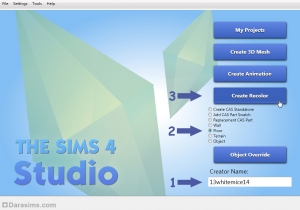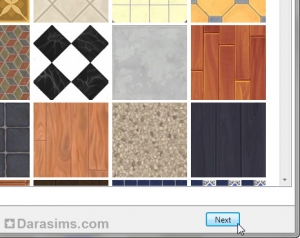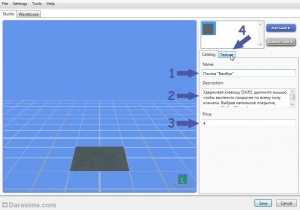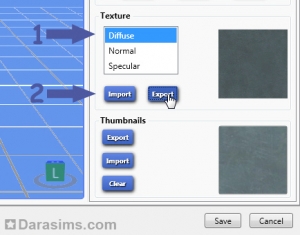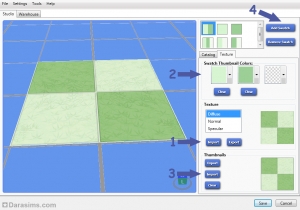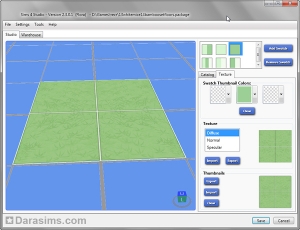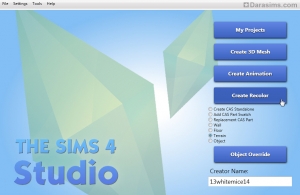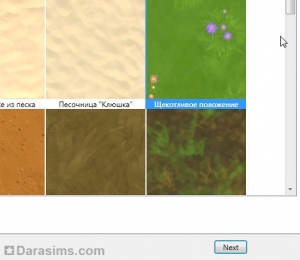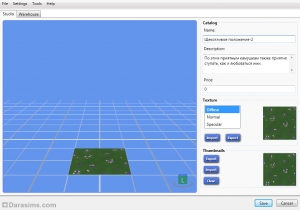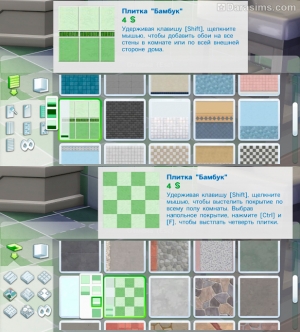как покрасить стены в симс 4
Перекраска стен, полов и земли с помощью Sims 4 Studio
Важно: помните, что внесение изменений в игровые объекты может негативно сказаться на работоспособности игры и привести к глюкам и вылетам. Поэтому очень внимательно проверяйте все дополнительные материалы, создаваемые или скачиваемые. При возникновении малейших неполадок контент лучше удалить.
Открываем программу Sims 4 Studio, вводим в поле Creator Name (1 — Имя креатора) уникальное значение, выбираем пункт Wall (2 — Стена) и нажимаем кнопку Create Recolor (3 — Создать перекраску).
Выбираем основу для клонирования. Не забывайте, что у некоторых вариантов, таких как плитка панели или кирпич, есть карты рельефа (Normal) и бликов (Specular). Если их не редактировать, они обязательно проступят в игре на вашей текстуре. Я взяла за основу покрытие «Идеальная штукатурка». Нажимаем Next (Далее).
Далее вы можете извлечь игровые текстуры для перекраски, выбрав последовательно: Diffuse — Short — Export, Diffuse — Medium — Export, Diffuse — Tall — Export.
Или импортировать заранее подготовленные вами текстуры. Хочу сразу оговорить один момент с размерами. Изначально вы подготавливаете в 2D-редакторе изображения следующих размеров:
Short (Короткая стена) — 256 x 768
Medium (Средняя стена) — 256 x 1024
Tall (Высокая стена) — 256 x 1280
После чего вам нужно изменить готовую текстуру следующим образом:
Short (Короткая стена) — 256 x 512
Medium (Средняя стена) — 256 x 512
Tall (Высокая стена) — 256 x 1024
Именно таких размеров будут и извлеченные игровые текстуры. Они выглядят странно растянутыми, но не пугайтесь — в игре они будут отображаться как нужно.
Далее переходим во вкладку Tags и редактируем метки (их может быть несколько):
Wall pattern type (1 — тип покрытия)
Color (2 — цвет покрытия)
Если вы хотите добавить еще несколько перекрасок, используйте кнопку Add Swatch (3). Все шаги с импортом текстур и редактированием иконок и меток нужно будет повторить.
Я добавила еще 2 варианта расцветки:
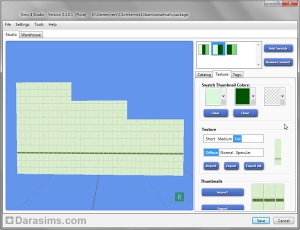
Когда ваш проект будет полностью готов, не забудьте сохраниться, нажав на кнопку Save.
Открываем программу Sims 4 Studio, вводим в поле Creator Name (1 — Имя креатора) уникальное значение, выбираем пункт Floor (2 — Пол) и нажимаем кнопку Create Recolor (3 — Создать перекраску).
Выбираем основу для клонирования. Не забывайте, что у некоторых вариантов, таких как плитка, есть карты рельефа (Normal) и бликов (Specular). Если их не редактировать, они обязательно проступят в игре на вашей текстуре. С другой стороны, в текущей версии игры редактировать метки типа напольного покрытия пока нельзя, и ваши полы будут отображаться в том же разделе, из которого взята основа. Я взяла за основу покрытие «Асфальт» (это раздел «Камень»). Нажимаем Next (Далее).
Далее вы можете извлечь игровые текстуры для перекраски, выбрав Diffuse — Export, или импортировать заранее подготовленную текстуру (Diffuse — Import).
Я добавила еще несколько вариантов расцветки:
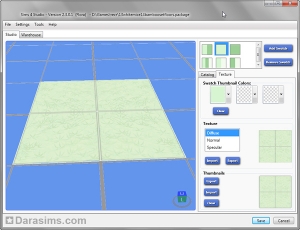
Когда ваш проект будет полностью готов, не забудьте сохраниться, нажав на кнопку Save.
С новой версией программы Sims 4 Studio появилась возможность редактировать и землю. Она мало чем отличается от перекраски полов за исключением пары пунктов.
Открываем программу Sims 4 Studio, вводим в поле Creator Name (Имя креатора) уникальное значение, выбираем пункт Terrain (Земля) и нажимаем кнопку Create Recolor (Создать перекраску).
Выбираем основу для клона и нажимаем Next (Далее).
Экспортируем текстуры и редактируем их или импортируем подготовленные (размер 512 x 512 пикселей). Редактируем данные и сохраняем. Пока создать можно лишь 1 вариант перекраски за раз.
Вдохновения вам, креаторы, в создании своего неповторимого стиля!
Украшение внешней части дома и стен в игре The Sims 4
Настенные и напольные покрытия довольно просты, но может быть одна или две вещи, о которых вы не знали, поэтому давайте пройдем курсы повышения квалификации украшения своего дома.
Выберите «Узоры» в меню строительства и используйте подменю, чтобы выбрать тип пола, который вы хотите. Наведите указатель мыши на различные узоры, чтобы увидеть цвета для этого узора. Обратите внимание, что некоторые рисунки имеют только один вариант цвета. Над меню типа рисунка также можно выбрать размещение рисунка по плитке или по полу. Выберите по полу, чтобы покрыть всю комнату в один клик. Это также будет охватывать любые плитки, которые вы, возможно, разместили по отдельности, поэтому, если вы хотите создать рисунок с различными плитками для пола, вам нужно будет выбирать по плитке.
Когда вы выбираете по плитке, вы все равно можете покрыть всю комнату одним щелчком мыши, просто нажав клавишу Shift при установке плитки. Тем не менее, он не будет покрывать любые части, которые вы уже поместили отдельно. Это полезно, если вы хотите добавить рисунок с несколькими плитками, а затем использовать другой для остальной части комнаты.
Если вы хотите, чтобы в разных помещениях были разные напольные покрытия, постройте временные стены, чтобы разделить большую комнату на более мелкие. Положите нужный пол в каждой секции, а затем снова удалите стены.
Примечание: узор на плитке для пола можно вращать.
Если вам нужен только частичный кусок напольного покрытия, нажмите ctrl + f, чтобы перейти к плиткам пола треугольной формы, нажмите ctrl + f еще раз, чтобы переключиться обратно на цельные плитки.
Стены
Настенные покрытия выбираются так же, как и напольные покрытия, с возможностью выбора размещения на стенах или на полу.
При освещении снаружи здания, нанесение щелчком по стене или по комнате не будет окрашивать все здание. Оно будет изменяться только за пределами комнаты, на которую вы нажали. Чтобы окрасить весь дом, вам нужно будет нажать на каждый раздел комнаты.

Бордюры
Уголки могут быть добавлены к стене любой высоты, однако они фактически добавляются в комнату выше, чем та на которую вы устанавливаете, поэтому на одно этажном здании установить так просто не получится. Это можно сделать, даже если у вас уже есть крыша. Если на верхнем уровне есть пустая комната, вы можете добавить отделку стен в эту пустую комнату, и она появится в верхней части стены нижнего уровня.
Примечание: бордюры добавляются ко всем наружным стенам выбранной комнаты. Если вы хотите разместить облицовку только на одной стене, нажмите клавишу Shift при ее размещении.
Фасады
Фасады, по сути те же бордюры, но большего размера и требуют более высоких стен. Некоторым требуется максимально высота стены, в то время как другие могут быть размещены на средних стенах. В отличие от уголков, большие бордюры размещаются на той же стене, где и отображаются, поэтому не требуется строить еще один этаж вверху.
Своды
При размещении сводов они будут автоматически размещены вдоль всей выделенной вами стены. Если вы удерживаете клавишу Shift при их размещении, они будут размещены на каждой пустой стене комнаты.
Все про режим строительства в Sims 4: чит коды, горячие клавиши
Режим строительства в Sims 4 скрывает множество секретов, о которых часто даже не догадывается большинство игроков! А ведь с их помощью можно не только строить гораздо красивее, но и реализовать любые, даже самые смелые архитектурные фантазии!
В этой статье Вы узнаете о том, как поднимать и опускать предметы на любую высоту, менять их размер, а также размещать и вращать объекты вне сетки в Sims 4. Но и это не самое важное! Вы узнаете необходимые чит коды, которые откроют перед Вами больше возможностей и даже разблокируют скрытые объекты. Также, Вы узнаете о горячих клавишах, благодаря которым строить будет гораздо удобнее.
Чит коды для строительства в Sims 4
Чит коды для строительства в Sims 4 — это первое, что Вам нужно усвоить, чтобы стать первоклассным дизайнером интерьера для своих симов! Ведь с их помощью, Вы сможете убрать все правила, которые ограничивают Вас в процессе постройки.
Хотите накладывать один объект на другой или размещать их максимально близко? Строить на любых общественных и закрытых участках? Купить скрытые предметы в свой дом? Воспользуйтесь этими читами!
Важно!
Разумеется, перед использованием любых чит-кодов необходимо сохранить игру. Кроме того, прежде чем использовать читы для строительства, необходимо активировать Код разработчика. В противном случае, некоторые из них могут просто не сработать.
Move Objects — чит код для стройки без ограничений
Возможно, один из самых популярных читов. Move Objects — это чит код для строительства в Sims 4 без ограничений. С его помощью, Вы сможете размещать предметы в там, где игра обычно не позволяет. Вы можете поместить вещи ближе друг к другу или даже касаясь.
С этим читом можно комбинировать два предмета мебели, чтобы сделать совсем другой. Например, соединив два обычных дивана под прямым углом друг к другу, можно создать красивый угловой диванчик. И он, при этом, будет нормально функционировать!
Например, здесь объединено два дивана, а под ними еще и стоит кровать.
Имейте в виду, что комбинирование предметов может повлиять на возможность использовать часть или весь предмет. Также, это может вызвать странные визуальные эффекты, когда они его используют.
У чита Move Objects есть некоторые ограничения. Хотя это позволит разместить два окна на одном участке стены, выглядеть это будет не очень хорошо. Дело в том, что игра предусматривает, что на одной клетке стены будет находиться только одно окно. По этой же причине, нельзя комбинировать двери и арки.
Show Hidden Objects — код на скрытые предметы строительства в Sims 4
Еще один часто используемый чит — код на скрытые предметы строительства в Sims 4. Он позволяет нам использовать предметы, которые мы обычно не видим в режиме строительства или не можем купить.
Этот чит позволяет нам покупать многие предметы, которые мы обычно не можем взять из режима строительства. Например, взрослые фруктовых деревья, ложки, чашки, автомобили и прочие вещи, которые наши симы используют в повседневной деятельности.
Внимание: после того, как режим отладки (который и вызывает этот код) включен, выключить его читом уже невозможно. Для того, чтобы скрытые объекты снова исчезли, придется сохраниться и перезагрузить игру.
Enable Free Build — чит код для строительства на общественных участках в Sims 4
Если Вы хотите изменить общественный участок, не выходя в режим управления городами, просто используйте его. Enable Free Build — это чит код для строительства на общественных и закрытых участках в Sims 4. С его помощью, Вы можете войти в режим стройки, находясь где угодно, и изменить этот лот.
Например, если у Вас установлено дополнение «Университет», то изменить дизайн общежития можно будет только с помощью этого кода.
Горячие клавиши для строительства в Sims 4
Горячие клавиши для строительства в Sims 4 необходимы для быстрого управления. Вам больше не придется кликать на иконки в панели инструментов и подолгу искать нужную кнопку. Теперь будет достаточно один раз запомнить предназначение определенных клавиш, и стройка пойдет гораздо быстрее. Вы сможете полностью сосредоточиться на оформлении здания.
Размещение объектов
Повернуть предмет: влево — « ».
Удалить предмет: Delete или Backspace.
Размещение объекта вне сетки: перемещайте предмет, зажав клавишу Alt.
Вращение объекта вне сетки: вращайте предмет, зажав клавишу Alt.
Управление объектами
Повернуть выбранный объект, комнату, крышу или лестницу: влево — « ».
Размещение нескольких одинаковых предметов подряд, без повторного выбора: ставьте предметы, удерживая клавишу Shift.
Удалить выбранный объект: Delete или Backspace.
Отменить предыдущее действие: сочетание клавиш Ctrl + Z
Повторить предыдущее действие: сочетание клавиш Ctrl + Y
Быстрый выбор инструмента
Другие горячие клавиши для строительства в Sims 4
Советы для строительства в Sims 4
Советы для строительства в Sims 4 нужны не только новичкам! Даже опытные игроки часто не знакомы с некоторыми возможностями этого режима. Но они существенно упрощают жизнь и открывают для Вас новые возможности. Например, в этом разделе Вы научитесь поднимать и опускать предметы на любую высоту, менять их размер, а также размещать и вращать объекты вне сетки.
Как поднять предмет в режиме строительства Sims 4?
Для того, чтобы поднять предмет в режиме строительства Sims 4, необходимо предварительно включить чит код bb.moveobjects on.
Теперь Вы можете отрегулировать высоту, на которой будет размещен предмет. Выберите объект и нажмите клавишу 9. Каждый раз после нажатия, предмет будет немного подниматься. Когда он достигнет желаемой высоты, отпустите его, и он останется на этой высоте.
Чтобы опустить поднятый предмет, используйте вместо этого клавишу 0.
Как убрать сетку в режиме строительства в Sims 4?
Убрать сетку в режиме строительства в Sims 4 бывает необходимо для того, чтобы ничто не мешало просмотру при постройке. И в действительности, это очень легко! Все решается нажатием одной клавиши. Для того, чтобы убрать сетку в строительстве Sims 4, просто нажмите клавишу G. Чтобы вернуть ее, просто еще раз нажмите ту же клавишу.
Как увеличить или уменьшить объект в режиме строительства Sims 4?
Возможность увеличить или уменьшить объект в режиме строительства Sims 4 очень полезна при украшении дома. Например, можно превратить игрушечные машинки в настоящие автомобили. Ездить они, конечно, не будут. Но зато выглядят как настоящие!
Или, Вы можете создавать по-настоящему абсурдные постройки. Например, почему бы и не построить дом вокруг огромного унитаза?
Перед использованием этих горячих клавишей, необходимо ввести чит код bb.moveobjects on. В противном случае, они будут работать некорректно.
В режиме строительства, выберите предмет и нажмите клавишу ]. Предмет будет немного увеличен. С каждым нажатием клавиши, объект будет становиться все больше и больше. А чтобы уменьшить размер увеличенного ранее предмета, нажимайте клавишу [, пока не будет достигнут необходимый размер.
В то время как большинство предметов можно сделать больше, с некоторыми такой фокус не срабатывает. Например, окна, двери и зеркала. Хоть оконные и дверные рамы при этом увеличатся, дыра в стене останется того же размера.
Как плавно вращать и перемещать предметы вне сетки в Sims 4?
Другая хитрость — это плавное размещение и вращение объектов вне сетки в Sims 4. Обычно, когда Вы размещаете предмет, он будет заблокирован сеткой. То есть, ставить его можно только по клеткам. Но и это можно обойти, чтобы ставить мебель более реалистичным образом. Ведь в жизни не может же все стоять настолько ровно, правда?
Сетка будет полностью игнорироваться, если при перемещении предмета, Вы зажмете клавишу Alt на клавиатуре. Теперь можно ставить мебель как угодно!
При использовании этой горячей клавиши, рекомендуется ввести чит код bb.moveobjects on. Благодаря этому, можно будет пододвинуть предметы максимально близко друг к другу. Или создавать потрясающие комбинации из разной мебели!
То же самое и с вращением предметов. Для того, чтобы можно было крутить объект как угодно, выберите нужную мебель, зажмите клавишу Alt и левую кнопку мышки. Начните крутить мышку, и выбранный предмет будет плавно вращаться по кругу.
Свободное вращение похоже на свободное размещение тем, что мы не ограничены в том, как крутим элемент. Однако для того, чтобы клавиша Alt сработала при вращении как надо, нужно чтобы был включен режим камеры Sims 3.
Чтобы переключиться в режим камеры Sims 3, выберите меню «Настройки» в верхнем правом углу экрана. Оттуда выберите «Параметры игры», а затем «Управление и камера». Поставьте галочку рядом с надписью «Камера The Sims 3 ».
Платформы в Sims 4 — как создавать, оформлять и эффективно использовать

1. Как построить платформу?
Платформы находятся во вкладке «Строить», в разделе со стенами.
Обратите внимание что в этом же разделе справа в вертикальном ряду появился еще один подраздел, который в дальнейшем мы еще рассмотрим в этом обзоре.
В разделе со стенами есть готовые платформы самых разных форм.
Но можно построить и свою. Среди всех уже известных нам инструментов для создания стен, комнат, подвалов и террас теперь есть еще один, позволяющий создавать платформы. Работает он по уже знакомому принципу — поставили курсор, растянули, отпустили.
Длина и ширина у платформы изменяется точно так же, как и у любой комнаты — с помощью боковых стрелок. Если потянуть за вертикальную стрелку по центру, то под платформой появится фундамент.
Для регулировки же высоты и глубины платформ теперь есть две новые стрелочки.
Жмем стрелку «вверх» — поднимаем платформу, жмем стрелку «вниз» — опускаем. Все максимально просто: один клик равен одному уровню.
2. Как платформы взаимодействуют с уже существующими инструментами строительства?
Если поставить платформу в помещении впритык к стене, то та часть стены что с ней соприкасается пропадет, и ее придется достроить обратно.
Немаловажный момент: стены ставятся вдоль платформы, а вот заборы уже на саму платформу.
В то же время колонны могут и так, и так. Если колонну поставить на краю платформы, она вытянется вдоль нее. Если же отступить клетку вглубь, то колонна подстроится под новую высоту, образовавшуюся между платформой и потолком.
Поставить на платформу крышу не получится, т.к. крыша, увы, отрицает ее существование.
С бассейнами и фонтанами платформы также особо не взаимодействуют. Их нельзя установить на платформу, а платформу не получится поставить посередине без поддерживающей снизу комнаты. Максимум что можно сделать, это разместить платформу впритык к бассейну или фонтану.
Лестница для бассейна и трамплин, как и крыши, игнорируют наличие платформ, но если ввести код bb.moveobjects и воспользоваться комбинацией Ctrl+9, то эти предметы станут функциональными.
Правда тут возможны визуальные баги с зависанием сима в воздухе после прыжка с трамплина или спуска с лестницы.
Зато лестницы ставятся как к платформе, так и на нее.
Окна по умолчанию устанавливаются не ниже уровня платформы.
Но при использовании кода bb.moveobjects их можно и опустить. Правда, результат будет не очень симпатичный. Так что это применимо не во всех случаях.
С дверьми ситуация такая же — они автоматически равняются по самой высокой плоскости.
При этом поднятая или опущенная на один уровень платформа считывается для сима как одна ступенька и не является проблемой при перемещении.
Однако если уровень платформы изменен на два и более, стоит позаботиться о лестнице, иначе сим не сможет нормально передвигаться.
3. Допустимая высота
В игре у стен есть три высоты. В приведенной ниже таблице можно наглядно увидеть какой максимальный порог высоты у платформы с разными стенами, а также на каком уровне поднятой платформы будет комфортно взрослому и ребенку.
| Высота стен | Кол-во подъемов платформы до потолка | Максимально допустимая высота платформы | |
|---|---|---|---|
| Для взрослого | Для ребенка | ||
| Максимальная | 18 | 11 | 14 |
| Средняя | 14 | 7 | 10 |
| Малая | 10 | 3 | 6 |
Опустить платформу вниз можно 12 раз, но только на первом этаже или в подвале. Если комната на первом этаже располагается точно над подвалом, то опустить пол ниже будет нельзя. Тоже самое правило работает и с двумя уровнями подвала, если они находятся друг над другом.
Однако, как ни странно, в квартирах Сан Мишуно и Эвергрин-Харбор платформу или целый пол можно опустить вниз, но всего на 2 уровня.
Какая бы ни была высота у платформы, она не считается отдельной комнатой если у нее нет полноценных стен. Так что, если создать в рамках одного помещения несколько уровней, симы смогут совершенно спокойно общаться друг с другом, смотреть телевизор, танцевать, чувствовать запах приготовленной еды, ярко переживать чувство обиды или близости к другому симу и прочее-прочее.
Однако если попытаться сохранить в библиотеку комнату с платформами, то они уже будут считаться отдельными комнатами, что может быть несколько неудобно, т.к. лестницы при этом потеряются.
4. Оформление и декор платформы
Если с полом платформы все понятно — он также окрашивается напольным покрытием, то с ее бортиками могут возникнуть вопросы.
Вариантов здесь два:
1. Вместе с появлением платформ разработчики также расширили количество перегородок, поэтому на любую высоту платформы найдется подходящая ей по уровню.
Перегородки ставятся по периметру стены и окрашиваются подходящим настенным покрытием.
Лестница в этом случае не встанет вплотную, и установить ее можно будет с отступом в одну клетку, что может быть не всегда удобно.
Также не лишним тут будет отметить два визуальных бага. На скрине, представленном выше, можно заметить, что стена в области платформы как бы подсвечена, а область вокруг наоборот затемнилась. К сожалению, на данный момент это не изменить никаким количеством источников света.
Тень вокруг платформы задают перегородки, и не важно, какой они высоты, а вот подсвечивает стену только та перегородка, что соответствует высоте платформы.
2. В дополнение к платформам в игре также появились бордюры. Находятся они в новом подразделе стен.
Всего их 26 видов, и каждый имеет свои варианты перекраски. Здесь показаны только некоторые из них.
Бордюры различаются не только расцветкой и фактурой, но и наличием, как бы это странно ни звучало, самих бордюров.
С бордюром платформа выглядит не менее интересно и, что немаловажно, в этом случае отсутствуют проблемы с подсветкой, а лестницу можно ставить как вплотную, так и с отступом в клетку.
5. Практическое применение платформ
Разобравшись с техническими моментами, самое время перейти к моментам творческим. Где и как можно применить этот новый инструмент?
Подсказки уже есть в самой игре. Например, в городке Комореби, относящемуся к дополнению «The Sims 4 Снежные просторы». Здесь, в интерьерах домов есть множество наглядных примеров в виде подоконников, уступов, разноуровневых полов и ниш.
В экстерьерах также есть кое-что интересное. Например, крыши. Да-да, теперь благодаря платформам наши дома в современном стиле могут стать более приближенными к реальности. Плоские крыши отныне перестанут быть такими уж плоскими и могут иметь по несколько уровней. Теперь можно попрощаться с излишними ухищрениями в попытках визуально увеличить их высоту.
С лестницами такая же история. Отчаянные строители, которым раньше приходилось четко рассчитывать площадь чтобы вместить свои шикарные и необычные лестницы с помощью фундамента и лопаты, теперь могут вздохнуть с облегчением. Этот инструмент открывает перед ними множество возможностей для полета фантазии без предварительных танцев с бубном, а лестницы в результате получаются чуть более компактными, что особенно важно на небольших участках.
С самыми очевидными и напрашивающимися вариантами применения платформ разобрались, теперь пора перейти к небольшой подборке идей, созданной специально для данного обзора.
Начнем с простого — с театральных подмостков.
Ранее, чтобы построить сцену, приходилось жертвовать фундаментом. Помните наш Урок по созданию разноуровневых комнат в Симс 4? Он все еще актуален в отдельных случаях, но все-таки этот способ был не всегда удобен и вносил ряд ограничений. Например, невозможность построить сцену выше первого этажа. Теперь такой проблемы нет, можно с чистой совестью размещать свою сцену на каком угодно этаже.
И не только сцену. Если продолжить развивать эту идею дальше, то таким образом можно сделать подиум для самых разных целей и сценариев.
Или постамент для статуи.
Так же из платформ выходят неплохие декоративные клумбы. Это очень спасает, если отладочные клумбы из базовый игры не подходят вам по размерам, форме или цвету бортика.
В создании собственных каминов или, например, целых алтарей, платформы также могут сыграть свою роль.
Теперь, если одной только ванны на ножках вам недостаточно, ее всегда можно поставить на возвышение.
Добавить ниши, создав имитацию шкафчиков с полками для хранения.
Визуально отделить душ от остального помещения, приподняв или опустив мокрую зону на один шаг.
Для тех же, кто мечтал о заниженных кроватях и матрасах на голом полу, теперь возможен и такой вариант.
С помощью этого нехитрого приема можно по-новому оформить многие вещи. Например, создать новую лавочку или вживить ее в клумбы.
Кстати! Если вы сейчас задались вопросом, как были сделаны эти спинки из банкеток, то рекомендую посмотреть этот урок: Трюки по строительству в Симс 4 с помощью T.O.O.L.
Зонируя с помощью платформ пространство, можно, создать укромное спальное место в комнате.
Или поделить одну комнату между двумя ее владельцами.
А самую маленькую квартирку в Сан Мишуно, в которой обитает будущий великий писатель Салим Бенали, можно превратить в двухуровневый лофт, все еще технически оставаясь при этом в пределах одного этажа.
Ну а если вы давно мечтали о разноуровневом доме с переходами и галереями, знайте — это теперь тоже осуществимо.
Также как и домик-спальня для детей.
Играясь с разными уровнями платформ, можно создать уютное патио с бассейном,
или зал кинотеатра. А для подсветки ступенек использовать «Освещенную лестницу» из дополнения «Симс 4 Путь к славе».
Лестницы! Куда же без них? С помощью платформ можно создать лестничный пролет на этаже.
Или свою собственную лестницу.
Чисто теоретически инструмент платформ можно использовать также и в создании винтовой лестницы, которую все никак не завезут к нам в игру. Однако у такого варианта есть некоторые минусы, которые не в каждой задумке можно спрятать или обыграть. Во-первых, она получается достаточно громоздкая. А ведь все мы по прошлым сериям игры The Sims ценим и любим винтовую лестницу в том числе за ее компактность.
Во-вторых, на такой лестнице сим иногда подвисает или немного проваливается в ступеньки. Частично избежать этого можно если делать ступеньки побольше. Частично.
Ну и в-третьих, ни один бордюр для окраски ступеней до конца не скроет острые углы. А некоторые из них эти углы выделят еще больше и будут выпирать даже сквозь стены.
Ну что же, на этом наш обзор подходит к концу. Я постаралась разобрать новый инструмент строительства максимально широко, однако приведенные в обзоре примеры лишь малая часть того, как можно использовать платформы. Так что делитесь своими вариантами и находками, их всегда можно обсудить в нашей комнате креаторов.